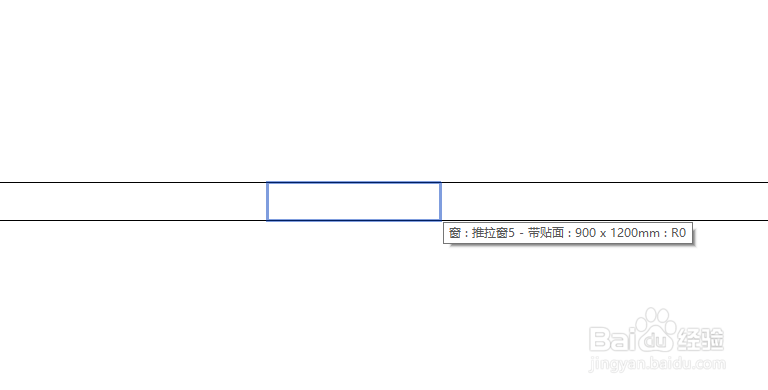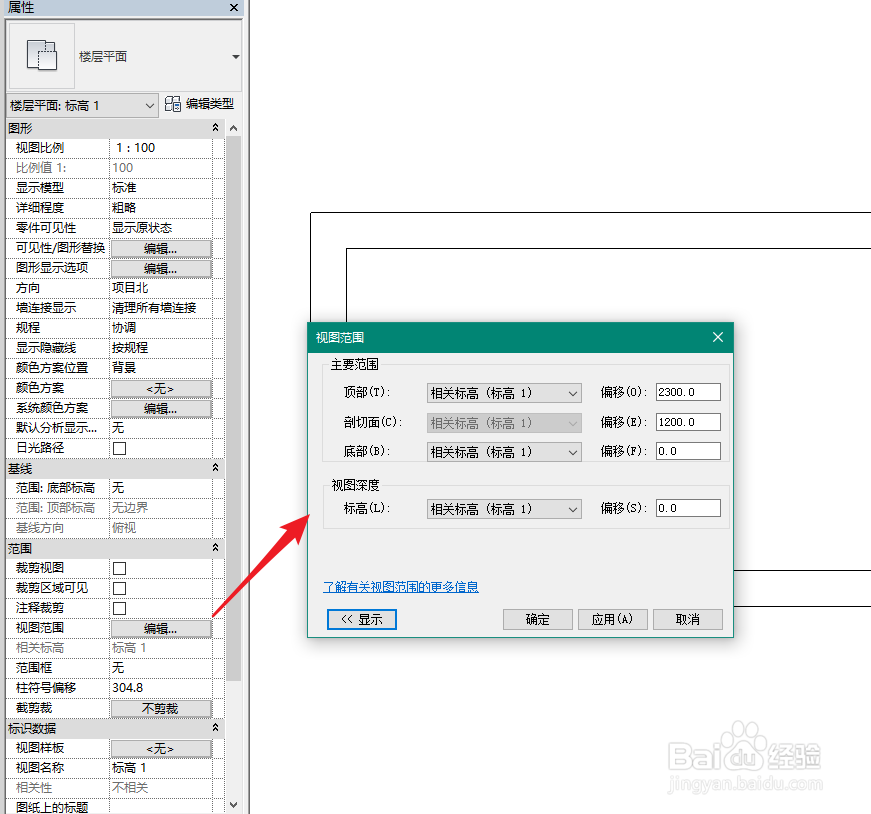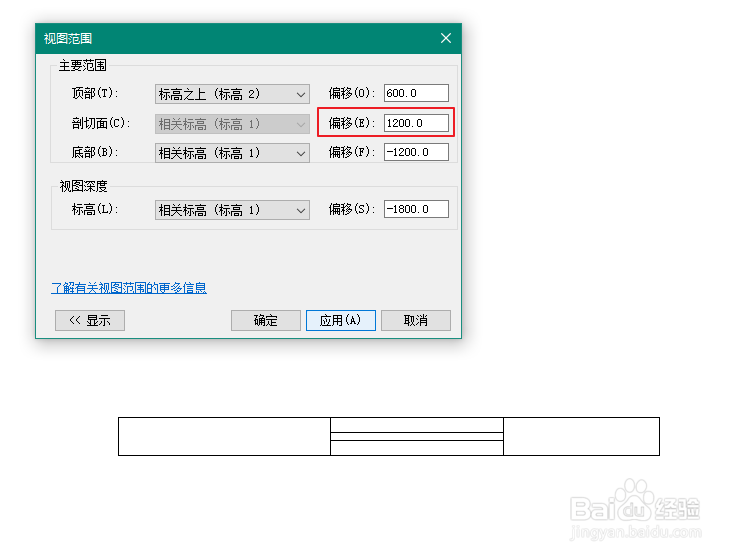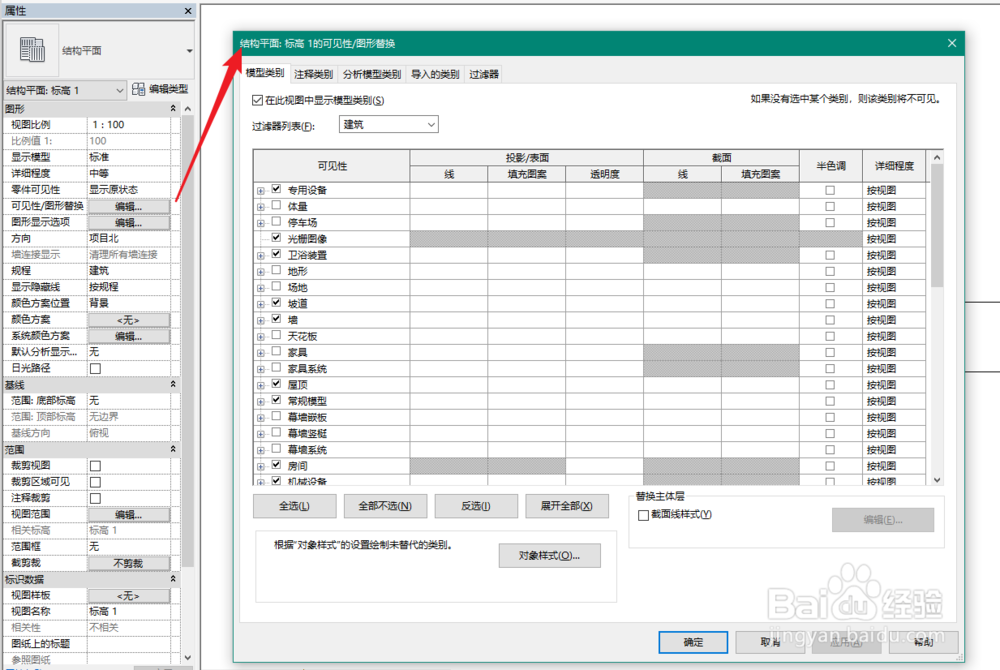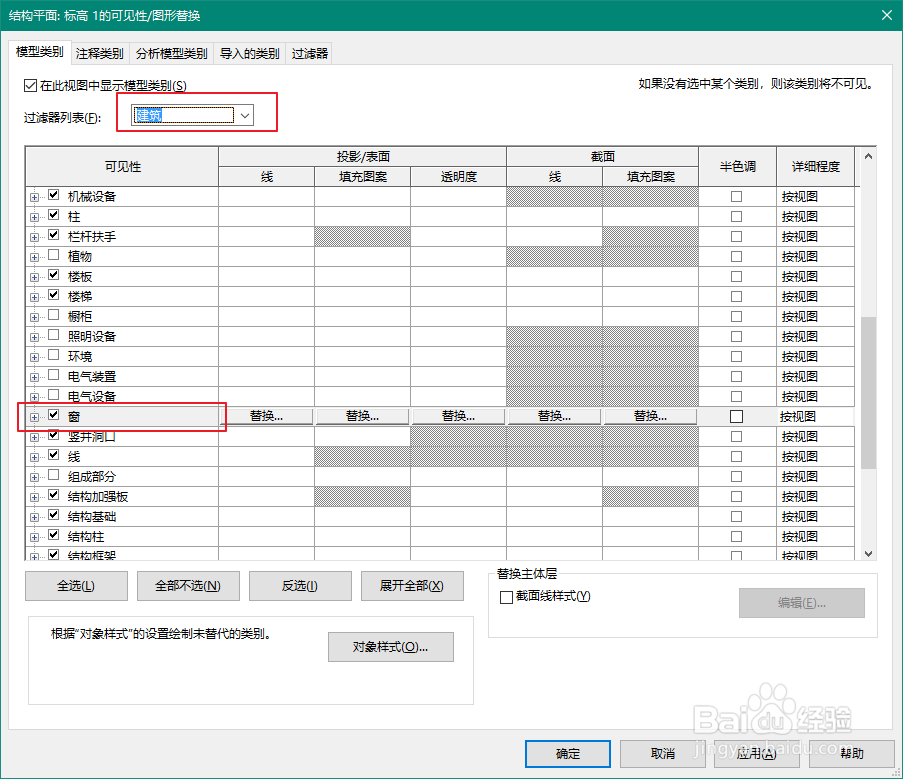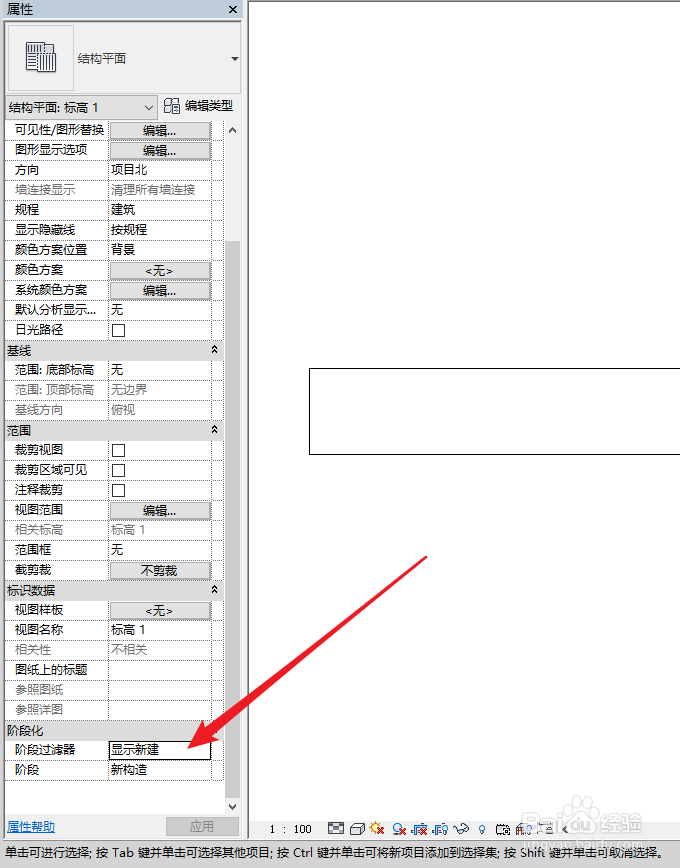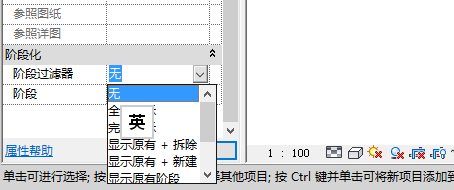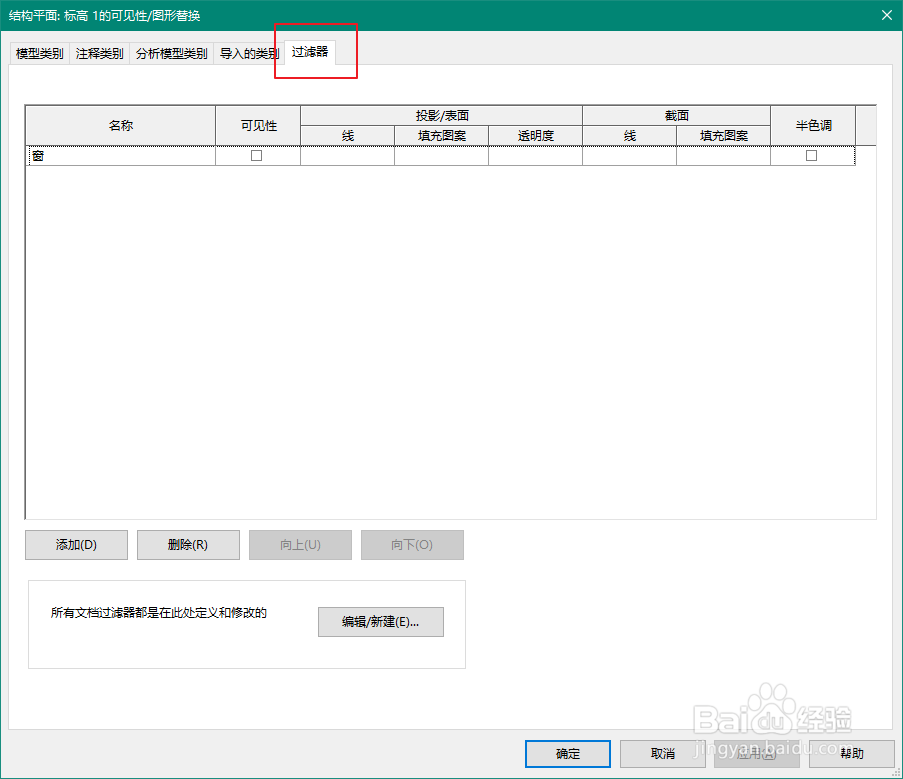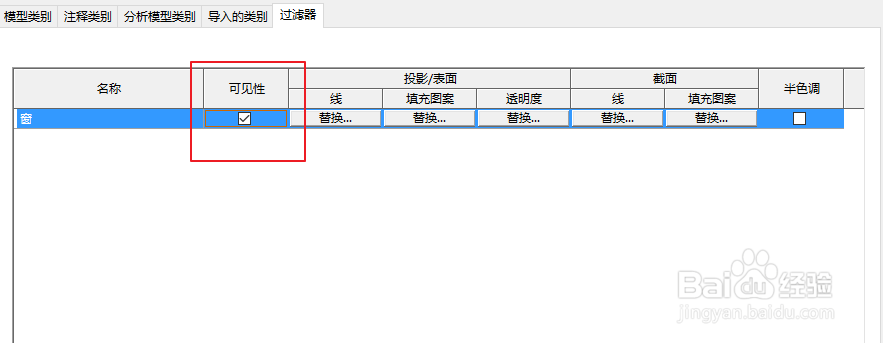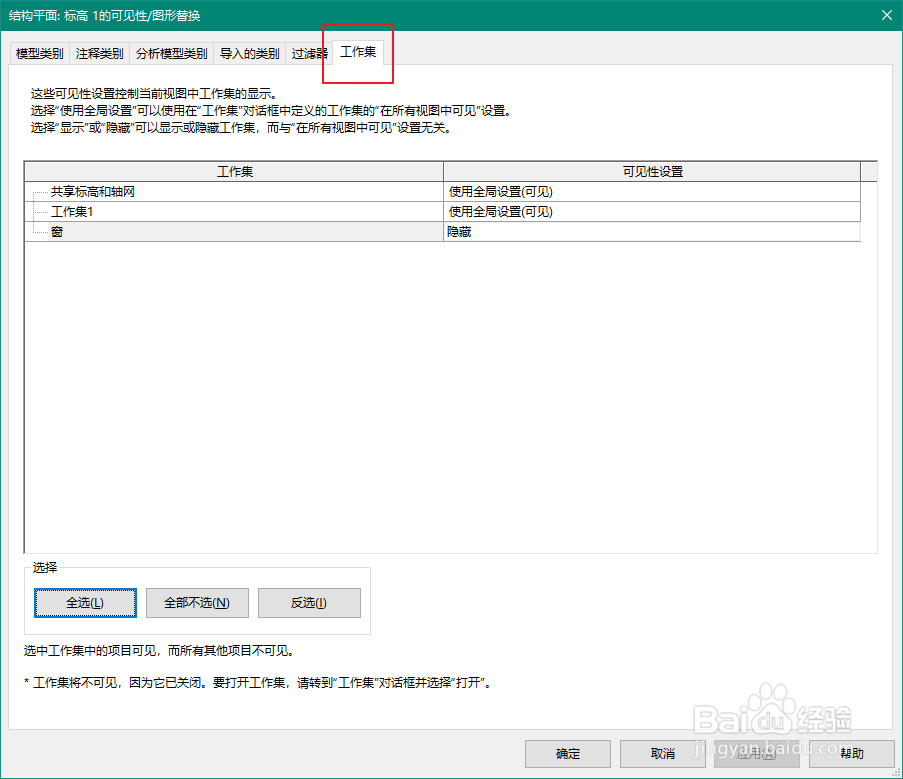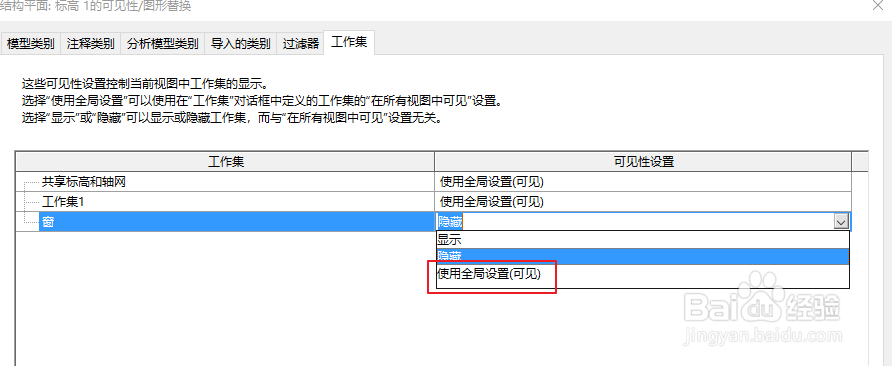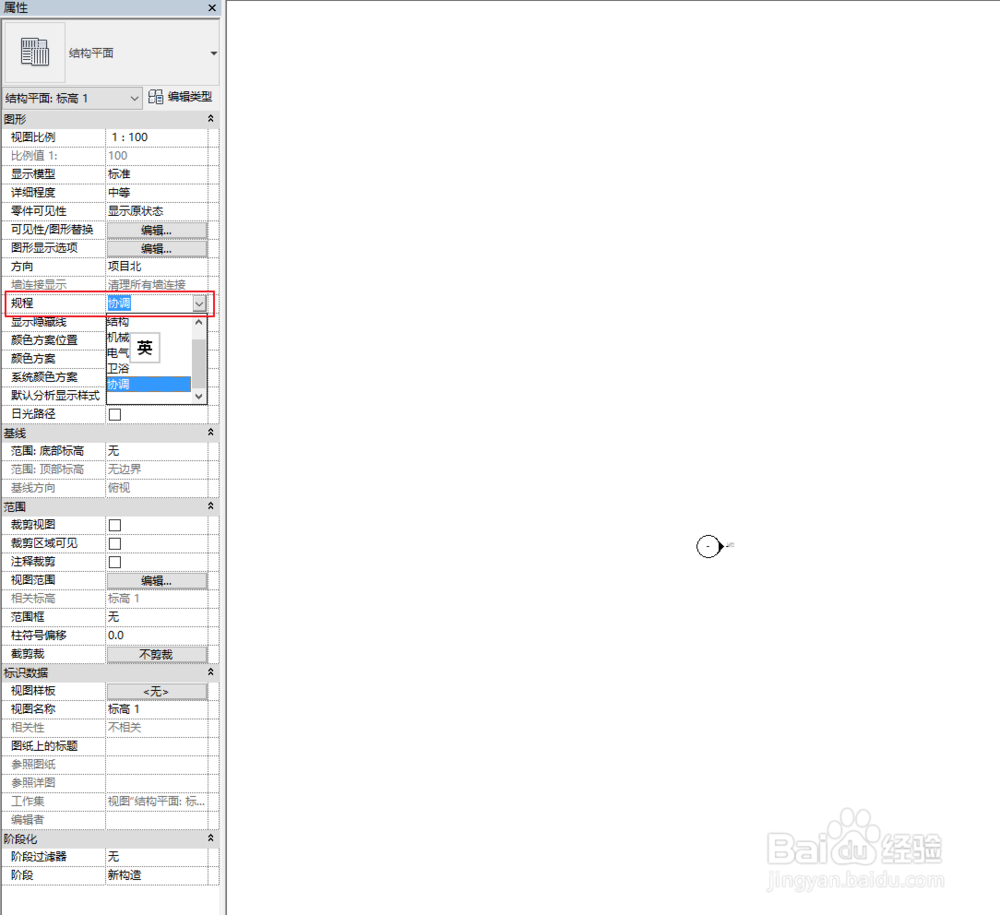revit 构件可见性控制的六因素
刚开始接触revit绘图总是会出现,画的东西看不到等等情况,下面把所有的控制图元视图的方法都例举出来,再也不愁找不到画的模型了。
工具/原料
Revit 2018
以建筑窗为例
*视图范围
1、在 "属性" 选项板中,找到 "视图范围" 参数,并单击"编辑"。或者,通过键盘输入快捷键 "VR"。
2、将剖切面偏移设置到可以剖切到窗的高度;因窗底部高度900,剖切面设置为1200,点击"应用";
*可见性/图形替换
1、在 "属性" 选项板中,找到 "可见性/图形替换" 参数,并单击"编辑"。或者,通过键盘输入快捷键 "VV"。
2、因窗属性为建筑构件,过滤器列表✔建筑,在可见性列下找到窗,并✔窗,点击确定;
*阶段化
1、在 "属性" 选项板中,找到 "阶段化" 参数,并单击"阶段过滤器"后的属性框;
2、单击"无",即没有阶段过滤条件;
*过滤器
1、在 "属性" 选项板中,找到 "可见性/图形替换" 参数,并单击"编辑"。或者,墩伛荨矧通过键盘输入快捷键 "VV"。点击最左边的标签"过滤器";
2、查看是否勾选✔可见性,勾选即可见;
*工作集
1、在 "属性" 选项板中,找到 "可见性/图形替换" 参数,并单击"编辑"。或者,墩伛荨矧通过键盘输入快捷键 "VV"。点击最左边的标签"工作集";
2、查看工作集可见性设置是否为隐藏,设置为"使用全局设置(可见)"。
*规程
1、在 "属性" 选项板中,找到 "规程" 参数,并单击"协调"。
声明:本网站引用、摘录或转载内容仅供网站访问者交流或参考,不代表本站立场,如存在版权或非法内容,请联系站长删除,联系邮箱:site.kefu@qq.com。
阅读量:63
阅读量:59
阅读量:23
阅读量:39
阅读量:22